État
La page de vue État affiche les données sous forme similaire à celle d'états imprimés.
Barres d'outils
Deux barres d'outils sont proposées en haut de la page de vue État.
-
La barre d'outils proposée dans le coin supérieur droit de la page de vue État contient les icônes suivantes:

Cette barre d'outils permet les actions suivantes:
|
|
Exporter vers PDF |
Cliquez sur cette icône pour ouvrir le document sélectionné sous forme de fichier PDF dans la fenêtre actuelle. |
|
|
Exporter vers PDF |
Cliquez sur cette icône pour ouvrir l'état sélectionné sous forme de fichier PDF dans une nouvelle fenêtre. |
|
|
Afficher l'état original |
Cliquez sur cette icône pour ouvrir l'état original. |
Cliquez sur l'icône Liste d'états pour ouvrir la boîte de dialogue Liste d'états, dans laquelle vous pouvez sélectionner un autre état.
-
La barre inférieure, sur la seconde ligne, propose les icônes suivantes:
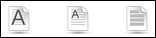
Cette barre d'outils permet les actions suivantes:
|
|
Augmenter la taille de police de l'état |
Cliquez sur cette icône pour agrandir la taille de police. |
|
|
Réduire la taille de police de l'état |
Cliquez sur cette icône pour réduire la taille de police. |
|
|
Barre verte |
Cliquez sur cette icône pour afficher ou masquer la barre verte. |
Cliquez sur l’icône PDF  pour exporter la page au format
PDF. La page s’ouvre dans une nouvelle fenêtre.
pour exporter la page au format
PDF. La page s’ouvre dans une nouvelle fenêtre.
Pour naviguer d'une page à l'autre, servez-vous des boutons de navigation.








